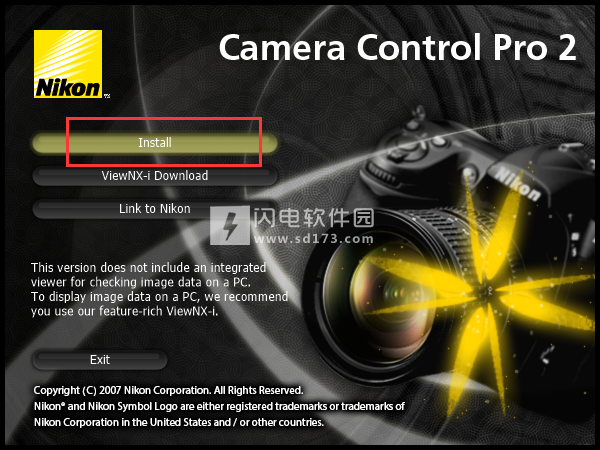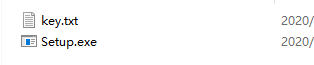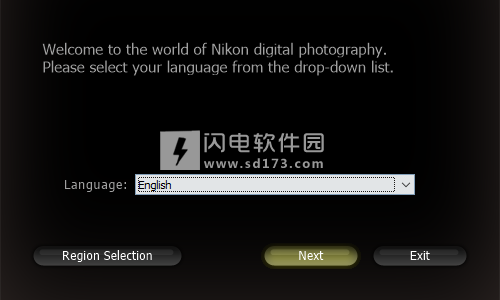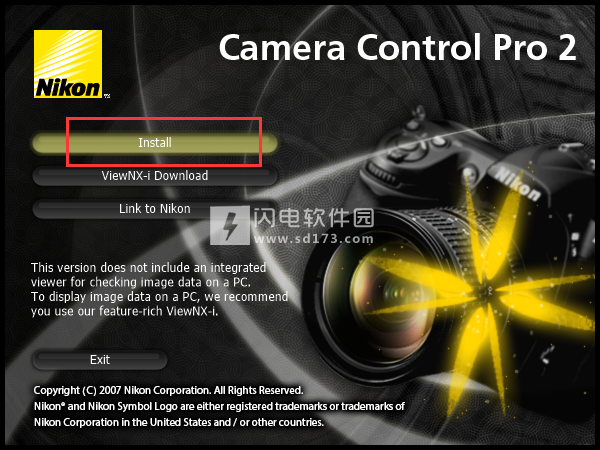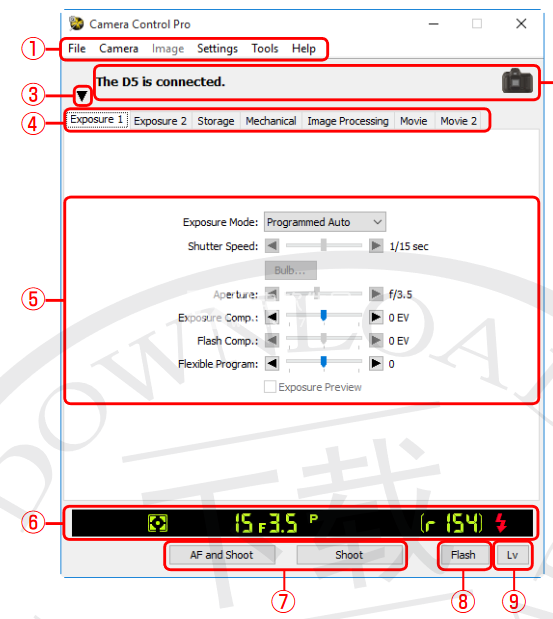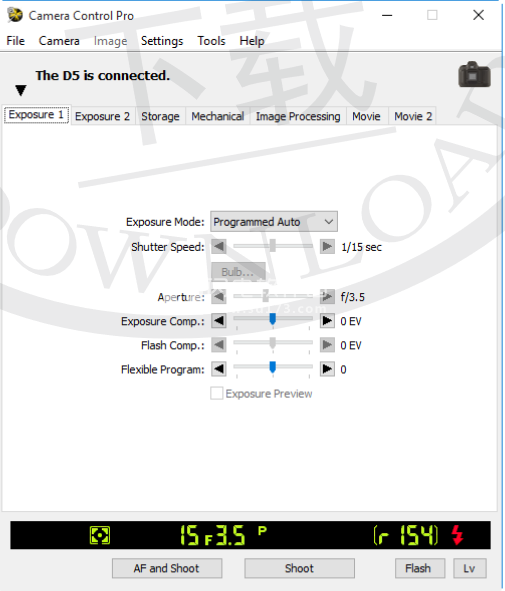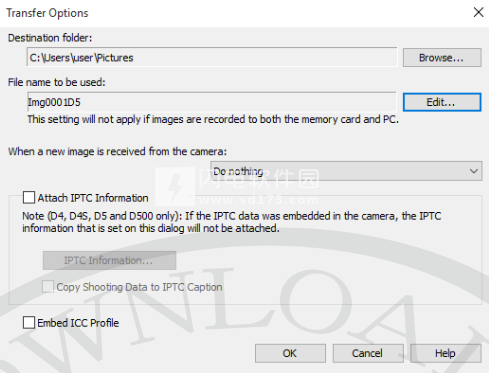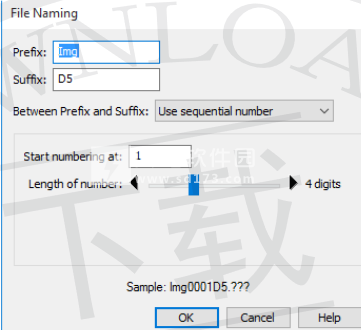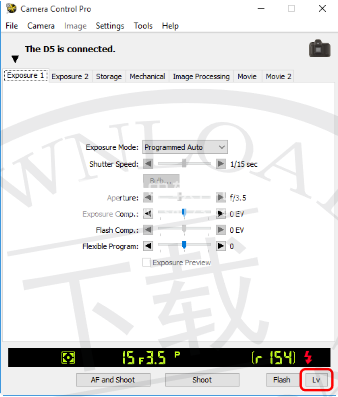Camera Control Pro 2破解版可用于控制已通过接口线连接或(使用W T-4、W T-5、W T-6和W T-7等无线传输器)连接在局域网络(LAN)中的照相机。照片可下载至计算机或保存至照相机存储卡,并且可使用ViewNX-i和捕影工匠等应用程序共享。即时取景和动画录制适用
Camera Control Pro 2破解版可用于控制已通过接口线连接或(使用W T-4、W T-5、W T-6和W T-7等无线传输器)连接在局域网络(LAN)中的照相机。照片可下载至计算机或保存至照相机存储卡,并且可使用ViewNX-i和捕影工匠等应用程序共享。即时取景和动画录制适用于支持的照相机型号。对Camera Control Pro窗口中设定的更改仅应用于更改后所拍摄的照片,不影响已拍摄的照片。Camera Control Pro无法用于修改现有照片。Camera Control Pro窗口中的控制根据所连接照相机类型的不同而异!安装包中提供注册码,有需要的朋友不要错过了!
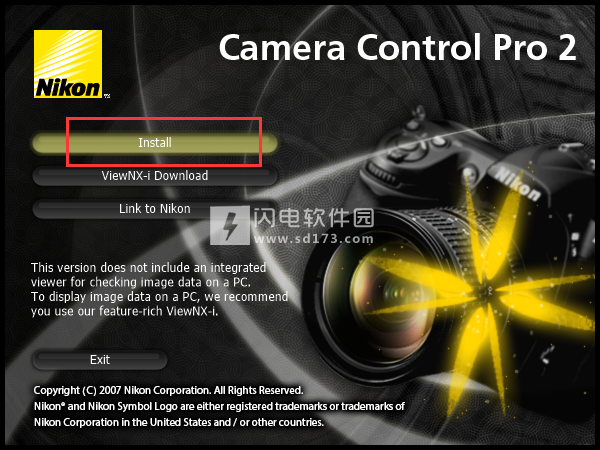
安装破解教程
1、在本站下载并解压,得到以下内容
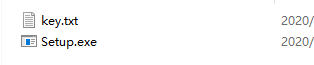
2、双击Setup.exe运行,如图所示,点击next
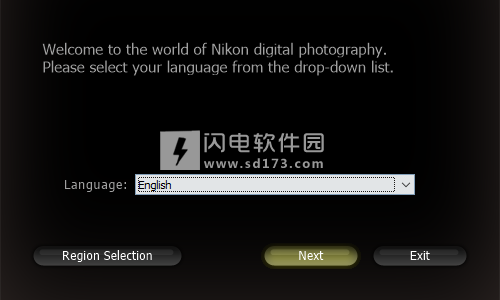
3、点击安装
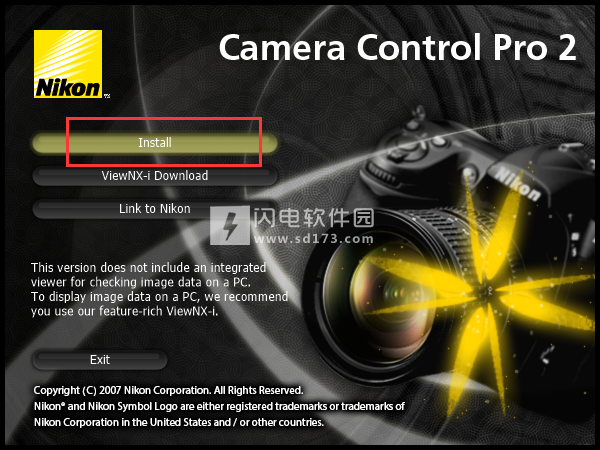
3、安装完成,运行软件,关闭互联网,使用key文本中的信息激活程序。

软件功能
1、通过USB连接线连接的尼康数码单镜反光相机的大多数设置,如曝光模式,快门速度和光圈,都可以通过计算机远程控制。使用无线发射器时也可使用有线或无线LAN。
2、除了将图像从相机直接传输到计算机之外,还可以平滑地处理从拍摄到保存图像的所有步骤。
3、增强的查看器功能可以缩略图显示存储在计算机中的图像。
4、兼容尼康D3 / D300的新功能
可以在传输之前通过计算机上的缩略图或预览显示确认相机缓冲区中的图像,从而可以删除不需要的图像。这显着提高了效率。
支持D3和D300的实时查看模式(手持模式和三脚架模式),可在计算机上确认图像的同时调整对焦点和快门释放。在三脚架模式中,可以在特定区域内的期望点上进行焦平面对比度AF。
它还支持相机的优化校准系统。可以在计算机上选择和调整优化校准参数,并可以创建自定义曲线(色调补偿数据),并
可以控制和显示已注册的51点自动对焦。
可以微调新的白平衡。
5、与其他尼康软件集成
支持ViewNX浏览器和查看器软件
支持Capture NX照片处理软件
软件特色
1、从计算机远程控制大多数尼康数码单反设置,包括曝光模式,快门速度和光圈。
2、使用无线发射器时通过有线和无线LAN操作。
3、将图像从相机直接传输到计算机,以及从拍摄到保存图像的所有程序的工作流程管理。
4、增强的查看器功能可以缩略图显示存储在计算机上的图像。
5、在传输之前,可以通过计算机上的缩略图或预览显示确认或删除相机缓冲区上的图像。
6、支持LiveView模式(手持和三脚架),其中相机传感器用于通过物镜提供实时预览。
7、LiveView支持可以同时调整对焦点和/或快门释放,并在计算机屏幕上确认图像。
8、在三脚架模式下,可以远程选择所需的自动对焦点。
9、支持优化校准系统,可在计算机上选择和调整图像参数,并创建自定义曲线(色调补偿数据)并保存回相机。
使用帮助
一、屏幕布局
下文以D5为例说明了Camera Control Pro的屏幕布局。
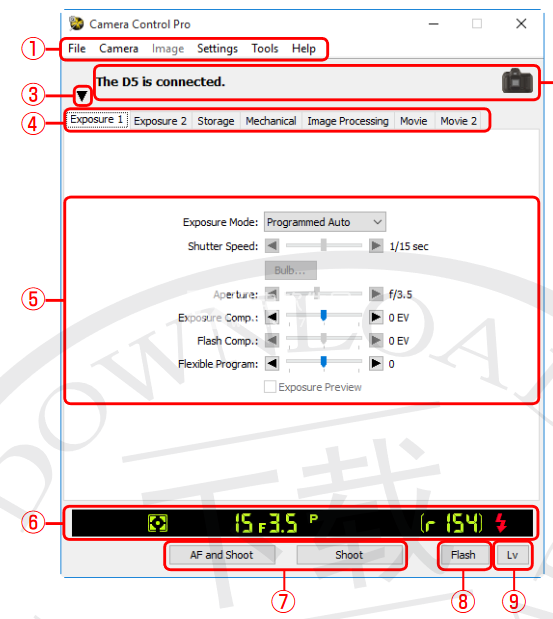
1、菜单栏
2、连接状态:在这里显示所连接照相机的名称和连接状态。
3、显示或隐藏照相机控制。在Tools(工具)菜单中选择Show/Hide Camera Control Panels(显示/隐藏照相机控制)也可显示或隐藏照相机控制。4、照相机控制选项卡:单击可显示相关照相机控制。
5、照相机控制:调整照相机设定。
6、模拟LCD信息栏:显示与照相机取景器或显示屏中所示内容相同的信息。
7、拍摄按钮:单击这些按钮可拍摄照片。您还可为这些按钮指定快捷键。
8、闪光灯按钮:打开闪光控制窗口;仅当照相机照片拍摄菜单(D5/D850/D500/Z 7/Z 6)中的Flash Control(闪光控制)有效时才可用。
9、即时取景按钮:打开即时取景窗口并/或开始即时取景。
二、将照片存储到磁盘
当连接了所支持的照相机时,若Camera Control Pro正在运行,该照相机所拍摄的照片将保存在计算机硬盘而非照相机存储卡中(某些情况下,两者中均保存)。您可使用Camera Control Pro窗口中的“shoot(拍摄)”按钮,或者当在Camera(照相机)菜单中选择了Enable Controls on Camera Body(启用照相机机身上的控制)时使用照相机快门释放按钮拍摄照片。D5、D4系 列、D3S、D850、D810、D810A、D800、D800E、D750、D610、D600、D500、D7500、D7200、D7100、D7000、D5600、D5500、D5300、D5200、D5100、Df、Z 7、Z 6及Nikon 1 V3照相若连接了D5、D4系 列、D3S、D850、D810、D810A、D800、D800E、D750、D610、D600、D500、D7500、D7200、D7100、D7000、D5600、D5500、D5300、D5200、D5100、Df、Z 7、Z 6或Nikon 1 V3照相机,照片可同时记录至计算机硬盘和照相机存储卡,或者单独记录至计算机硬盘或照相机存储卡。
1、启动Camera Control Pro。若连接了Nikon 1 V3,屏幕中将显示即时取景窗口。
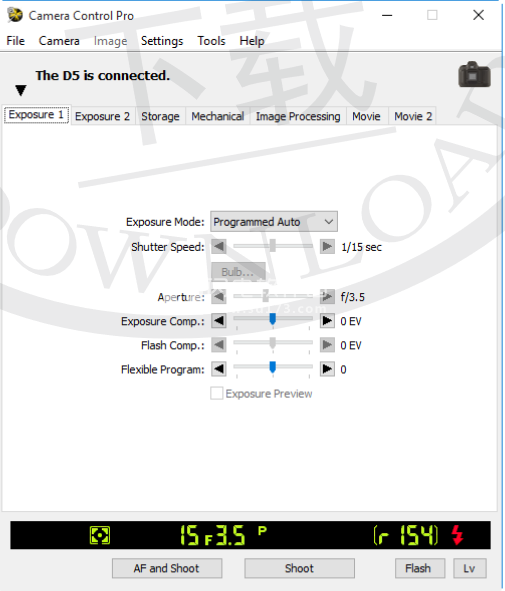
2、在Tools(工具)菜单中选择Transfer Options...(传送选项)显示传送选项
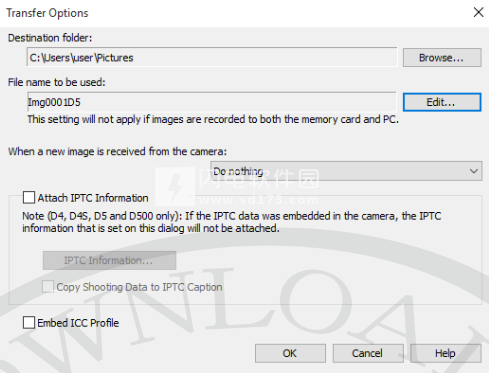
3、调整捕捉选项:
Destination folder(目标文件夹)
选择照片刚拍摄完时用于保存照片的文件夹。
File name to be used(要使用的文件名)
显示图像被保存至计算机时如何命名。若要更改文件命名方式,请单击Edit...(编辑)。屏幕中将显示如下图所示的对话框。请参考文件名样本,输入前缀和后缀,并选择文件自动编号的初始值和位数。您也可在文件名中使用拍摄日期和时间。
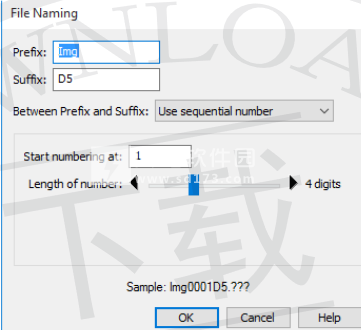
4、命名文件的惯例
Windows:文件名最多包含100个字符。文件名不能包含引号或下列任何字符:“\”、“/”、“:”、“*”、“?”、“<”、“>”和“|”。句点(“.”)不能出现在文件名的起始或末尾处。Mac:macOS/OS X环境下文件名最长为20个字符。不允许使用冒号(“:”)。扩展名:扩展名由照相机自动分配。将使用以下扩展名:“.JPG”(JPEG图 像 )、“.TIF”(TIFF图 像 )、“.NEF”(NEF/RAW图像)及“.NDF”(图像除尘参考数据)。
三、将照片存储到磁盘
从照相机接收到新图像时
选择当所捕捉的照片保存于磁盘后,用于显示照片的应用程序。
• Do nothing(不执行任何操作):照片在被保存于计算机硬盘后不会显示。
• Show it with ViewNX-i(用ViewNX-i显示)(仅当安装了ViewNX-i时可用):ViewNX-i将自动启动并显示所捕捉的图像。有关详细信息,请参阅ViewNX-i帮助。请使用ViewNX-i的最新版本。
• Show it with ViewNX 2(用ViewNX 2显示)(仅当安装了ViewNX 2时可用):ViewNX 2将自动启动并显示所捕捉的图像。有关详细信息,请参阅ViewNX 2帮助。请使用ViewNX 2的最新版本。
• Send it to Capture NX 2 watched folder(复制到Capture NX 2观察文件夹)(仅当安装了Capture NX 2且选择了“观察文件夹”时可用):若正在运行Capture NX 2(另行选购),照片将被保存至在Capture NX 2中当前选择的“观察”文件夹中
“PC + CARD”/“CARD”(D5/D4系列/D3S/D850/D810/D810A/D800/D800E/D750/D610/D600/D500/D7500/D7200/D7100/D7000/D5600/D5500/D5300/D5200/D5100/Df/Z 7/Z 6/Nikon 1 V3)当将Record to(记录至)选为PC + CARD或CARD时,在File name to be used(要使用的文件名)中所选的文件名将不可用。若选择了PC + CARD,保存至计算机的文件名将与保存至存储卡的文件名相同。若已存在同名文件,文件名中将自动添加一条下划线和一个四位数编号。
四、即时取景
在即时取景窗口中拍摄照片。
数码单镜反光照相机当连接了支持即时取景的照相机时,您可在即时取景窗口中进行构图。
1、单击Lv(即时取景)按钮。
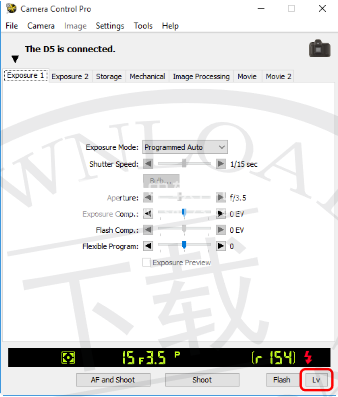
开始即时取景(D750/D610/D600/D7500/D7200/D7100/D5600/D5500/D5300/D5200)即时取景静态拍摄仅可在程序自动、快门优先自动、光圈优先自动或手动曝光模式下启动。
2、按照“D3系列、D700和D300系列照相机的即时取景:手持”、“D3系列、D700和D300系列照相机的即时取景:三脚架”、“D90、D7000、D5600、D5500、D5300、D5200、D5100、D5000及Df照相机的即时取景”或“D5、D4系列、D850、D810、D810A、D800、D800E、D750、D610、D600、D500、D7500、D7200及D7100照相机的即时取景”中所述调整即时取景窗口中的设定。请注意,在D850以外的照相机中,当显示即时取景窗口时将无法使用照相机机身上的控制。
3、在即时取景窗口中使用Shoot(拍摄)或AF and Shoot(自动对焦并拍摄)按钮拍摄照片。屏幕中将显示一个状态对话框。
4、单击Lv(即时取景)按钮结束即时取景(请注意,若断开照相机的连接,即时取景窗口将自动关闭)。任何时候单击Lv(即时取景)按钮都可再次启动即时取景。
照相机即时取景按钮(D850)
根据“Live View(即时取景)”首选项选项卡中所选项的不同,您也许可以通过按下照相机上的即时取景按钮启动和结束即时取景。
更新日志
从2.30.0版至2.31.0版变更的内容
•添加了对D6的支持。
•添加了对Z7固件3.00版和Z6固件3.00版的支持。
 尼康相机远程控制Nikon Camera Control Pro 2.37.1 Win/mac破解版
尼康相机远程控制Nikon Camera Control Pro 2.37.1 Win/mac破解版
 尼康相机远程控制Nikon Camera Control Pro 2.37.1 Win/mac破解版
尼康相机远程控制Nikon Camera Control Pro 2.37.1 Win/mac破解版